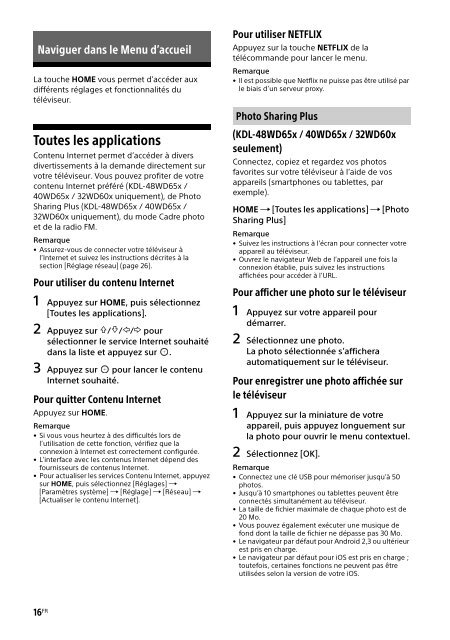Sony KDL-48WD650 - KDL-48WD650 Mode d'emploi Espagnol
Sony KDL-48WD650 - KDL-48WD650 Mode d'emploi Espagnol
Sony KDL-48WD650 - KDL-48WD650 Mode d'emploi Espagnol
Create successful ePaper yourself
Turn your PDF publications into a flip-book with our unique Google optimized e-Paper software.
Naviguer dans le Menu d’accueil<br />
La touche HOME vous permet d’accéder aux<br />
différents réglages et fonctionnalités du<br />
téléviseur.<br />
Toutes les applications<br />
Contenu Internet permet d’accéder à divers<br />
divertissements à la demande directement sur<br />
votre téléviseur. Vous pouvez profiter de votre<br />
contenu Internet préféré (<strong>KDL</strong>-48WD65x /<br />
40WD65x / 32WD60x uniquement), de Photo<br />
Sharing Plus (<strong>KDL</strong>-48WD65x / 40WD65x /<br />
32WD60x uniquement), du mode Cadre photo<br />
et de la radio FM.<br />
Remarque<br />
• Assurez-vous de connecter votre téléviseur à<br />
l’Internet et suivez les instructions décrites à la<br />
section [Réglage réseau] (page 26).<br />
Pour utiliser du contenu Internet<br />
1 Appuyez sur HOME, puis sélectionnez<br />
[Toutes les applications].<br />
2 Appuyez sur /// pour<br />
sélectionner le service Internet souhaité<br />
dans la liste et appuyez sur .<br />
3 Appuyez sur pour lancer le contenu<br />
Internet souhaité.<br />
Pour quitter Contenu Internet<br />
Appuyez sur HOME.<br />
Remarque<br />
• Si vous vous heurtez à des difficultés lors de<br />
l’utilisation de cette fonction, vérifiez que la<br />
connexion à Internet est correctement configurée.<br />
• L’interface avec les contenus Internet dépend des<br />
fournisseurs de contenus Internet.<br />
• Pour actualiser les services Contenu Internet, appuyez<br />
sur HOME, puis sélectionnez [Réglages] <br />
[Paramètres système] [Réglage] [Réseau] <br />
[Actualiser le contenu Internet].<br />
Pour utiliser NETFLIX<br />
Appuyez sur la touche NETFLIX de la<br />
télécommande pour lancer le menu.<br />
Remarque<br />
• Il est possible que Netflix ne puisse pas être utilisé par<br />
le biais d’un serveur proxy.<br />
Photo Sharing Plus<br />
(<strong>KDL</strong>-48WD65x / 40WD65x / 32WD60x<br />
seulement)<br />
Connectez, copiez et regardez vos photos<br />
favorites sur votre téléviseur à l’aide de vos<br />
appareils (smartphones ou tablettes, par<br />
exemple).<br />
HOME [Toutes les applications] [Photo<br />
Sharing Plus]<br />
Remarque<br />
• Suivez les instructions à l’écran pour connecter votre<br />
appareil au téléviseur.<br />
• Ouvrez le navigateur Web de l’appareil une fois la<br />
connexion établie, puis suivez les instructions<br />
affichées pour accéder à l’URL.<br />
Pour afficher une photo sur le téléviseur<br />
1 Appuyez sur votre appareil pour<br />
démarrer.<br />
2 Sélectionnez une photo.<br />
La photo sélectionnée s’affichera<br />
automatiquement sur le téléviseur.<br />
Pour enregistrer une photo affichée sur<br />
le téléviseur<br />
1 Appuyez sur la miniature de votre<br />
appareil, puis appuyez longuement sur<br />
la photo pour ouvrir le menu contextuel.<br />
2 Sélectionnez [OK].<br />
Remarque<br />
• Connectez une clé USB pour mémoriser jusqu’à 50<br />
photos.<br />
• Jusqu’à 10 smartphones ou tablettes peuvent être<br />
connectés simultanément au téléviseur.<br />
• La taille de fichier maximale de chaque photo est de<br />
20 Mo.<br />
• Vous pouvez également exécuter une musique de<br />
fond dont la taille de fichier ne dépasse pas 30 Mo.<br />
• Le navigateur par défaut pour Android 2,3 ou ultérieur<br />
est pris en charge.<br />
• Le navigateur par défaut pour iOS est pris en charge ;<br />
toutefois, certaines fonctions ne peuvent pas être<br />
utilisées selon la version de votre iOS.<br />
16 FR